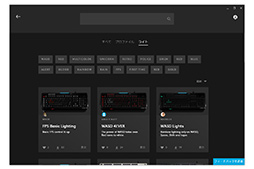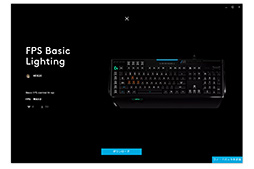テストレポート
Logitech G新世代統合ソフトウェア「G HUB」のアーリーアクセス版が公開。一新の設定画面をチェックしてみた
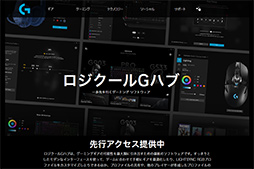 |
G HUBは,完全な新設計となるLogitech G/Logicool G製品用のソフトウェアで,既存の「Logitech Gaming Software」(日本では「Logicoolゲームソフトウェア,以下 LGS)を置き換えるものだ。デバイスのボタン割り当てや各種設定,プロファイルの作成と管理,ゲームごとのプロファイル切り替えやカスタマイズなどをLGSよりも直感的に行えるというのがアピールポイントになっている。
アカウント(日本では「Logicoolアカウント」)を作成すれば,さらにユーザーが自分で作成したプロファイルをほかのユーザーと共有したり,ほかのユーザーが作成したプロファイルを導入したりすることも可能だ。
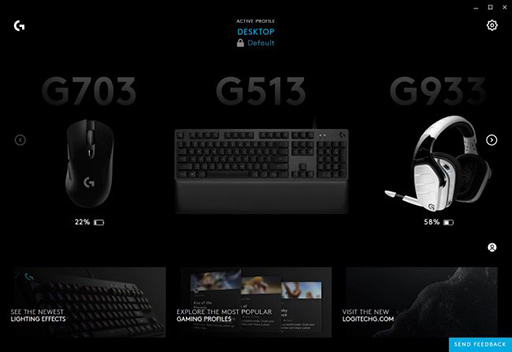 |
G HUBのアーリーアクセス版をユーザーのPCに導入することは可能だが,PCにLGSがインストール済みの場合,以下の「G HUBが対応する製品一覧」で示したG HUB対応デバイスに関する設定は,自動でG HUB側に移行してしまい,LGS側からは設定できなくなるとのことなので,注意が必要だ。
一方,G HUBが対応していないLogitech G製品やSaitek製品の設定は,引き続きLGSやSaitek製ソフトウェアで行えるとのことである。
G HUBが対応する製品一覧
マウス
- G903 LIGHTSPEED Wireless Gaming Mouse
- G900 Wireless Gaming Mouse
- G703 LIGHTSPEED Wireless Gaming Mouse
- G502 RGB Tunable Gaming Mouse
- G403 Wireless Gaming Mouse
- G403 Gaming Mouse
- PRO Gaming Mouse
キーボード
- G910 RGB Mechanical Gaming Keyboard
- G810 RGB Mechanical Gaming Keyboard
- G613 Wireless Mechanical Gaming Keyboard
- G610 Backlit Mechanical Gaming Keyboard
- G512 Carbon RGB Mechanical Gaming Keyboard
- G513 Carbon/Silver RGB Mechanical Gaming Keyboard
- G413 Backlit Mechanical Gaming Keyboard
- G213 RGB Gaming Keyboard
- PRO Gaming Keyboard
ヘッドセット&スピーカーセット
- G933 Wireless 7.1 Surround Gaming Headset
- G633 RGB 7.1 Surround Gaming Headset
- G533 Wireless 7.1 Surround Gaming Headset
- G560 LIGHTSYNC PC Gaming Speakers
- G433 7.1 Surround Gaming Headset
G HUBの主な機能を紹介
ここからは,アーリーアクセス版のスクリーンショットを中心に,G HUBの機能を簡単に紹介していこう。今回HUBのテストに用いたのは,ゲーマー向けワイヤードマウス「G403 Prodigy Gaming Mouse」(以下,G403)である。
さて,アーリーアクセス版HUBのメインメニューは,接続されているHUB対応デバイスのイラストが中央に,3つの大きなボタンがその下に並ぶという構成になっていた。今回は新規に用意したシステムへG403のみを接続したためちょっと寂しいが,複数の対応デバイスを接続すれば,画面中央部には複数台のデバイスが並ぶことになる。
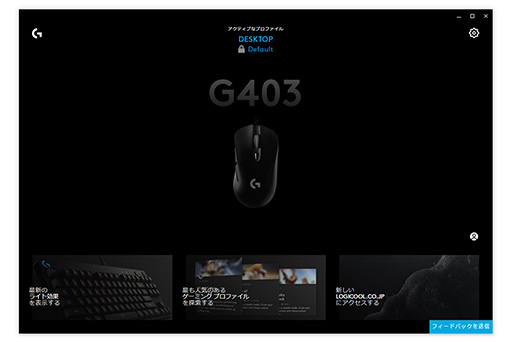 |
メインメニューの一番上には「アクティブなプロファイル」という文字があるのだが,これは,現在選択中のプロファイルを示すものだ。ここをクリックすると,使いたいプロファイルを選択したり,新しいプロファイルを作成したりするメニューを呼び出して切り換えられる。
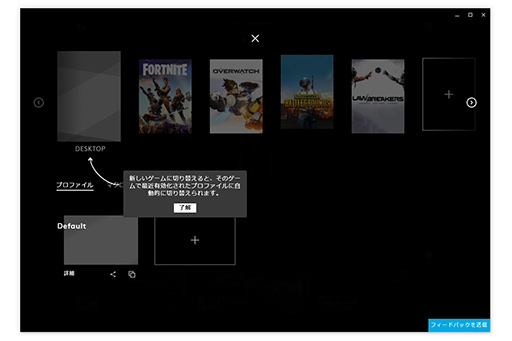 |
メインメニューに戻って,右上にある歯車型のアイコンは,G HUB自体の設定を開くもので,Windowsのログオン後に自動起動させる設定や,デフォルトのプロファイルなどを選択できた。
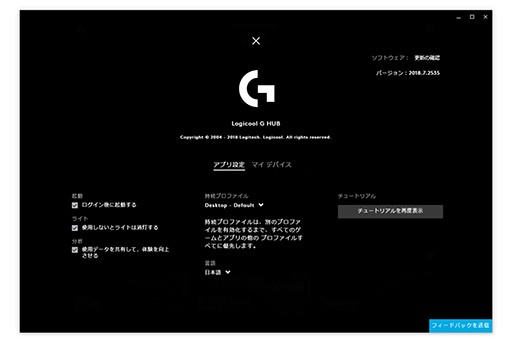 |
再びメインメニューに戻るが,中央にある各デバイスの画像をクリックすると,当該デバイスの設定メニューへ遷移するようになっている。
設定メニューでは,左端にあるボタンで設定したい機能を表示し,左ペインで細かい設定を行うことになる。右ペインには,設定しているデバイスの画像が表示されており,ここで各LEDや各ボタンの設定を表示したり,設定したいボタンを選んだりといった操作を行うようになっていた。以下,スクリーンショットとキャプションで簡単に紹介してみたい。
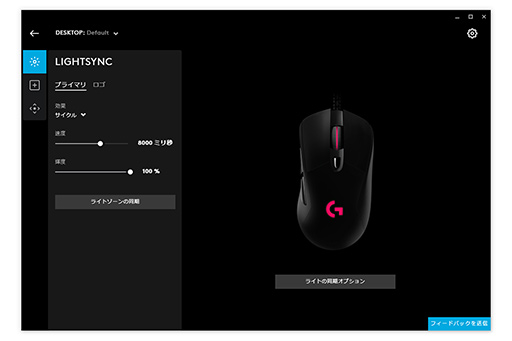 |
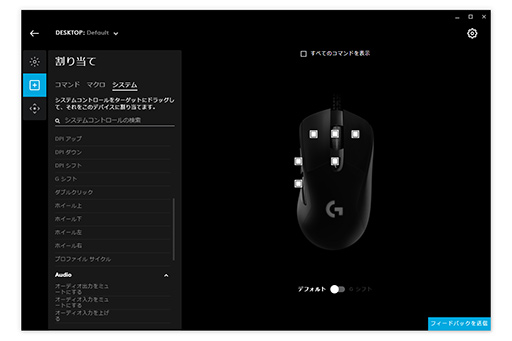 |
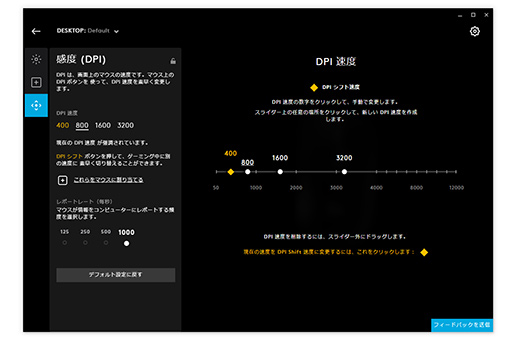 |
デバイスごとの設定メニューにも右上に歯車アイコンがあるのに気付いた人もいると思うが,ここでの歯車アイコンは役割がメインメニューのそれと異なり,設定対象となっているデバイスの細かなカスタマイズを行うための項目になっていた。G403の場合,この設定画面では,「角度スナッピング」(=直線補正)の有効/無効や「デバイス起動効果」の有効/無効,「表面チューニング」(=サーフェスキャリブレーション),マウスの内蔵フラッシュメモリに保存してあるプロファイルの選択や削除を行える,といった具合だ。
なお,デバイス起動効果というのが何なのかは,今のところよく分からない。
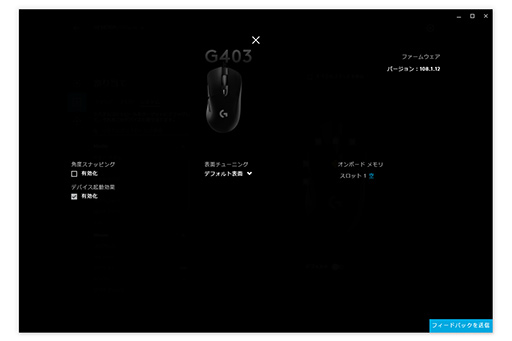 |
メインメニュー下側に並んだボタンのうち,左と中央はG HUB対応デバイス用に公開されているプロファイルの検索メニューを表示するものだ。左側がLEDイルミネーション用,中央はLEDイルミネーションも含むすべてのプロファイル用となっていたが,機能的な違いはなく,リストアップされたプロファイルを選択して確認,インストールが行えるようになっていた。
プロファイル一覧画面では,デバイスの名前やゲームタイトル名で関連するプロファイルを検索できるようになっているのだが,当然ながら,まだ登録数は少ないので,今後の充実に期待したい。
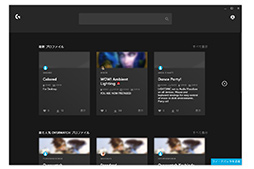 |
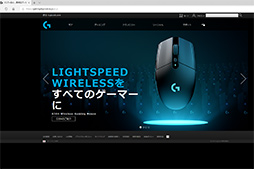 |
本稿執筆時点でのG HUBは,あくまでも開発途中のバージョンであり,不具合が生じる可能性も多々あるので,積極的な導入を進めるわけではない。しかし,LGSや他社製設定ソフトウェアを使った経験のある人であれば,それほど迷わずに機能の設定やカスタマイズを行える印象はある。少なくともLGSの抱えるとっつきにくさはかなりのレベルで解決していると言っていいのではなかろうか。今後の発展に期待したい。
Logicool GのG HUB紹介ページ
- 関連タイトル:
 Logitech G/Logicool G
Logitech G/Logicool G
- この記事のURL:
(C)2013 Logicool. All rights reserved.
- LOGICOOL ロジクール ワイヤレスゲーミングマウス G900 CHAOS SPECTRUM プロフェッショナルグレード

- エレクトロニクス
- 発売日:2016/04/14
- 価格:¥18,800円(Amazon)

 LOGICOOL オプティカル ゲーミングマウス G300sエレクトロニクス
LOGICOOL オプティカル ゲーミングマウス G300sエレクトロニクス